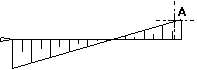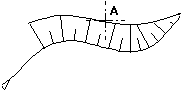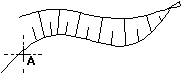Vykreslení vzorové čáry mezi elementy
 Modul Konstrukce + + Situační plány
Modul Konstrukce + + Situační plány
Pomocí funkce  Vykreslení vzorové čáry mezi elementy vytvoříte vzorovou čáru se změněnou velikostí mezi jednotlivými čarami, polygony, spline nebo spojeními elementů. Pero a barva vzorové čáry se převezmou z elementu. Můžete také modifikovat existující vzorové čáry.
Vykreslení vzorové čáry mezi elementy vytvoříte vzorovou čáru se změněnou velikostí mezi jednotlivými čarami, polygony, spline nebo spojeními elementů. Pero a barva vzorové čáry se převezmou z elementu. Můžete také modifikovat existující vzorové čáry.
Jak nakreslit vzorovou čáru mezi dvěma elementy
- Klikněte na
 Vykreslení vzorové čáry mezi elementy (vyvolání).
Vykreslení vzorové čáry mezi elementy (vyvolání). - V dynamickém panelu klikněte na Nový.
- Klikněte na spojení elementů, jednotlivý element, resp. polygon (aktivní fólie v popředí!), který tvoří hlavu svahu.
- Při spojování elementů zadejte, od jakého elementu a k jakému elementu má vzorová čára probíhat. Klikněte pravým tlačítkem myši, chcete-li aktivovat celé spojení elementů.
- Identifikujte příslušný element svahu nebo zadejte polygon, který má tvořit patu svahu.
Pozor při aktivování elementu svahu na to, abyste neklikli příliš blízko koncového nebo podpěrného bodu, protože v takovém případě by nebyl umístěn element, nýbrž označený bod. Pokud je určující element, zobrazí se v signální barvě.
- Nastavte parametry vzorové čáry.
Poznámka:
- Na základě polohy a hlavy paty svahu se automaticky rozpozná směr nově vytvářené vzorové čáry.
- Jestliže se úpatí svahu smaže, svah se vede zpět do původního prvku. Element přitom získá vzorovou čáru.
- Jestliže se úpatí respektive hlava svahu přesune, svah se automaticky přizpůsobí.
Jak modifikovat existující svahy
- Klikněte na
 Vykreslení vzorové čáry mezi elementy (vyvolání).
Vykreslení vzorové čáry mezi elementy (vyvolání). - V dynamickém panelu klikněte na Mod.
- Klikněte na svah.
- Nastavte parametry vzorové čáry.
Poznámka:  Funkce Vypnout uvede vzorovou čáru zpět do původního elementu.
Funkce Vypnout uvede vzorovou čáru zpět do původního elementu.
Kombinace parametrů
Element
|
Vyjmout
|
svah
|
Vzorové dělení účinné?
|
Polygon
|
bez
|
Ano
|
jen u svahů
|
Polygon
|
Na šířku
|
Ne
|
Ne
|
Polygon
|
Na výšku
|
Ne
|
Ne
|
Polygon
|
Plynule
|
Ano
|
Ano
|
Čára
|
lhost.
|
Ano
|
jen u svahů
|
Ostatní
|
lhost.
|
Ano
|
Ano
|
Příklady (A = pata svahu)
příslušná poloha
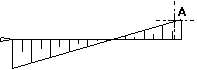
vlevo + se zrcadlením (LG) nebo vpravo + bez zrcadlení (R)

vlevo + se zrcadlením (LG)
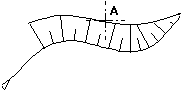
vlevo + se zrcadlením (LG) nebo vpravo + bez zrcadlení (R) nebo na střed + se zrcadlením (MG)
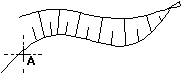
na střed + bez zrcadlení (M) nebo vlevo + bez zrcadlení (L)
Odstraňování potíží
- Na obrazovce není vidět šrafování:
Pata svahu je nevhodná —› Nahradit - Nečisté protínání svahů:
Zvýšit dělení vzoru,
příp.. zkontrolovat, zda nastavená šířka vzoru obsahuje přiměřenou hodnotu. - Šrafování se při zvětšování nevykreslí celé:
Pomocí svahu upravit, zvětšit výšku vzoru (změní se i šířka), nyní šířku vzoru vrátit zpět na původní hodnotu. - Kromě svahu se zobrazí většinou na protilehlé straně normální čáry vzoru;
je známkou toho, že existuje více řezů a jen jeden z nich se používá jako svah.
![]() Modul Konstrukce + + Situační plány
Modul Konstrukce + + Situační plány![]() Vykreslení vzorové čáry mezi elementy vytvoříte vzorovou čáru se změněnou velikostí mezi jednotlivými čarami, polygony, spline nebo spojeními elementů. Pero a barva vzorové čáry se převezmou z elementu. Můžete také modifikovat existující vzorové čáry.
Vykreslení vzorové čáry mezi elementy vytvoříte vzorovou čáru se změněnou velikostí mezi jednotlivými čarami, polygony, spline nebo spojeními elementů. Pero a barva vzorové čáry se převezmou z elementu. Můžete také modifikovat existující vzorové čáry.![]() Funkce Vypnout uvede vzorovou čáru zpět do původního elementu.
Funkce Vypnout uvede vzorovou čáru zpět do původního elementu.